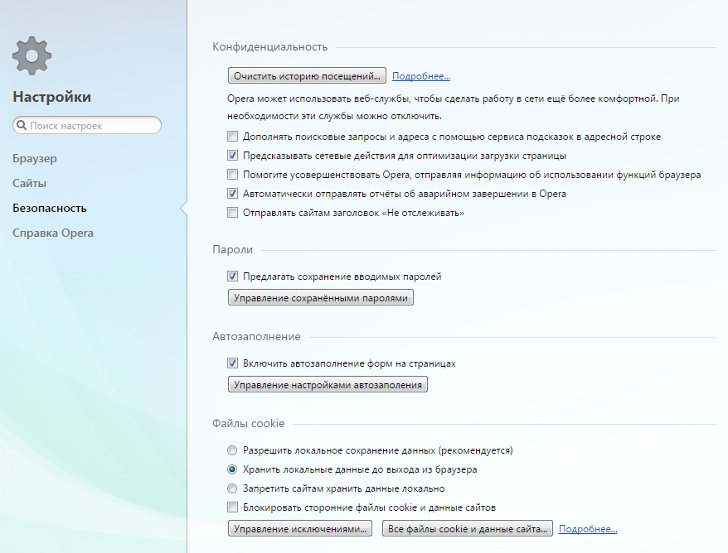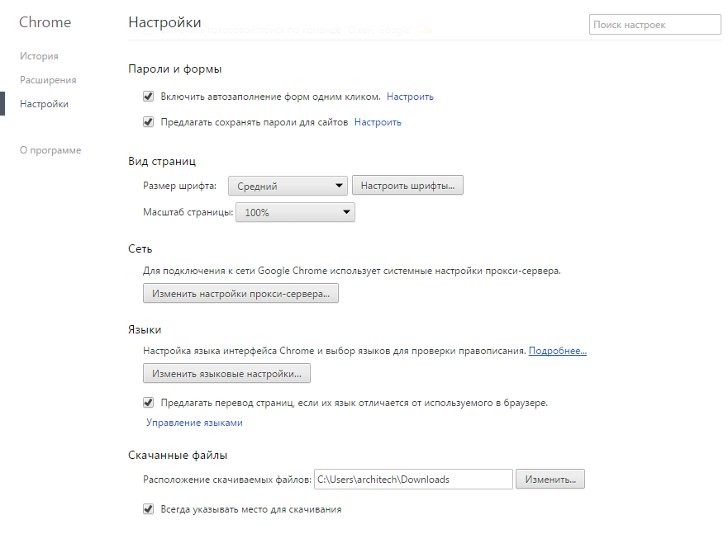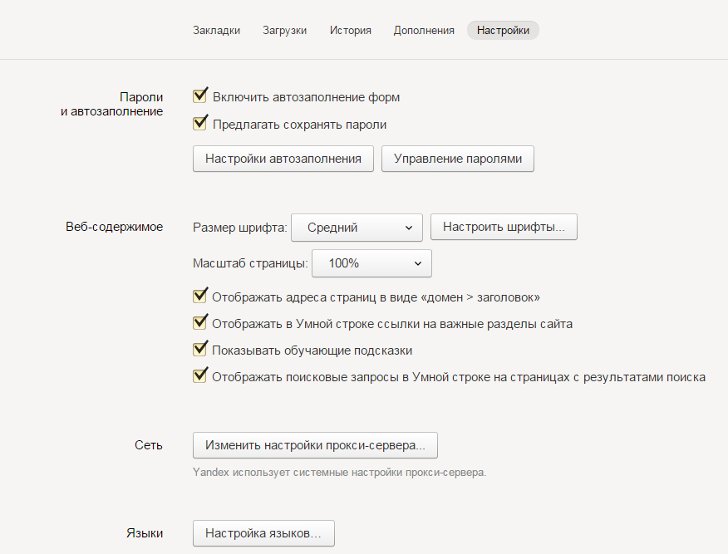Возможность посмотреть сохраненные пароли присутствует во всех популярных браузерах, за исключением Internet Explrorer: в этом браузере пароли хранятся в зашифрованном виде, и без сторонних утилит их не «вытащишь». В остальных браузерах все намного проще. Давайте узнаем, как посмотреть пароль в браузерах Mozilla Firefox, Google Chrome, Opera и Яндекс.Браузер.
Mozilla Firefox
Для того чтобы посмотреть сохраненные пароли в браузере Mozilla Firefox, вам надо зайти в настройки программы (меню «Инструменты», пункт «Настройки»). В открывшемся окне настроек перейдите на вкладку «Защита». В этой вкладке вы увидите кнопку «Сохраненные пароли», она-то вам и нужна.
Когда вы нажмете на кнопку, появится еще одно окно со списком всех сохраненных паролей. По умолчанию пароли скрыты, а для того, чтобы их посмотреть, надо нажать кнопку «Отобразить пароли». Чтобы быстрее найти нужный пароль, можно отсортировать таблицу по адресу сайта или имени пользователя или же воспользоваться строкой поиска.
Инструкции актуальны для версии Mozilla Firefox 35.
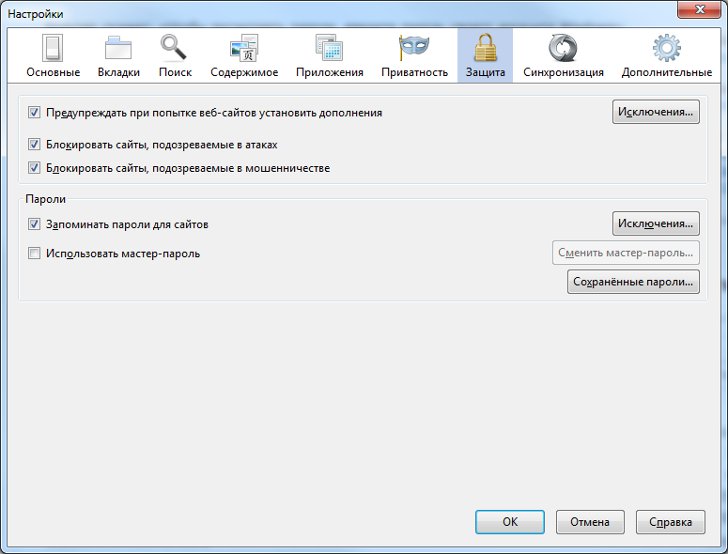
Google Chrome и Яндекс.Браузер
Эти браузеры основаны на одном движке и имеют очень похожий интерфейс, поэтому процедура просмотра сохраненных паролей в них практически идентична, могут отличаться лишь названия некоторых пунктов настроек.
Для того чтобы зайти в настройки любого из этих браузеров, нажмите кнопку с изображением трех горизонтальных полос в правой верхней части окна браузера и в развернувшемся меню выберите пункт «Настройки». Пролистав окно настроек браузера до самого низа, нажмите «Показать дополнительные настройки».
Нужный вам раздел называется «Пароли и формы» в Google Chrome и «Пароли и автозаполнение» в Яндекс.Браузере. В Google Chrome кликните по ссылке «Настроить» в строке «Предлагать сохранять пароли для сайтов», а в Яндекс.Браузере нажмите кнопку «Управление паролями».
Откроется новое окно со списком сайтов с сохраненными паролями. Для того чтобы посмотреть пароль, кликните по нему левой кнопкой мыши. Появится надпись «Показать», на которую надо кликнуть для отображения пароля. Если список слишком длинный, воспользуйтесь строкой поиска в верхней части окна, чтобы его отфильтровать.
Инструкции актуальны для версии Google Chrome 40 и Яндекс.Браузер 14.
Opera
В браузере Opera возможность просмотра сохраненных паролей появилась в версии 11, до этого пароли в памяти браузера хранились в зашифрованном виде, как и в Internet Explorer. В последних версиях Opera никаких проблем с просмотром паролей возникнуть не должно, сделать это очень просто.
Чтобы зайти в настройки программы, нажмите на кнопку Opera в верхней левой части окна браузера и выберите пункт «Настройки» или же используйте сочетание клавиш Alt+P. В окне настроек перейдите на вкладку «Безопасность» и найдите в ней раздел «Пароли». Нажмите на кнопку «Управление сохраненными паролями».
Чтобы посмотреть интересующий ваш пароль, надо кликнуть по нему левой кнопкой мыши и нажать на надпись «Показывать». Как и во всех предыдущих браузерах, список аккаунтов с сохраненными паролями можно фильтровать при помощи поля поиска, если он слишком длинный.
Инструкции актуальны для версии Opera 27.
Следует помнить о том, что посмотреть пароли в браузере у вас получится только в том случае, если в программе включена функция сохранения паролей. Кроме того, пароли не сохраняются при использовании браузера в приватном режиме или если пользователь вручную запретил сохранение паролей для какого-то конкретного сайта.